VMware安装CentOS6.5后无法连接网络怎么办
本篇内容介绍了“VMware安装CentOS6.5后无法连接网络怎么办”的有关知识,在实际案例的操作过程中,不少人都会遇到这样的困境,接下来就让小编带领大家学习一下如何处理这些情况吧!希望大家仔细阅读,能够学有所成!
创新互联建站专注为客户提供全方位的互联网综合服务,包含不限于成都网站建设、网站制作、荷塘网络推广、小程序设计、荷塘网络营销、荷塘企业策划、荷塘品牌公关、搜索引擎seo、人物专访、企业宣传片、企业代运营等,从售前售中售后,我们都将竭诚为您服务,您的肯定,是我们最大的嘉奖;创新互联建站为所有大学生创业者提供荷塘建站搭建服务,24小时服务热线:18982081108,官方网址:www.cdcxhl.com
VMware是一款虚拟机,支持各种热门系统,我们可以在VMware虚拟机中安装其他系统以满足个人需求,但在为VMware安装CentOS6.5后,无法连接网络,这是什么原因导致的呢?下面小编就给大家介绍下VMware中CentOS6.5无法连接网络的解决方法。
主要原因:
eth0文件配置了不正确的地址。
正确配置方法如下:
1.确保虚拟网卡(VMware Network Adapter VMnet8)是开启的,然后在Windows的命令行里输
入“ipconfig”,找到VMware Network Adapter VMnet8的ipv4地址例如:192.168.78.1)
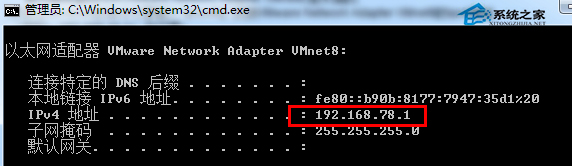
2.查看虚拟机中CentOS的网络配置是否为NAT
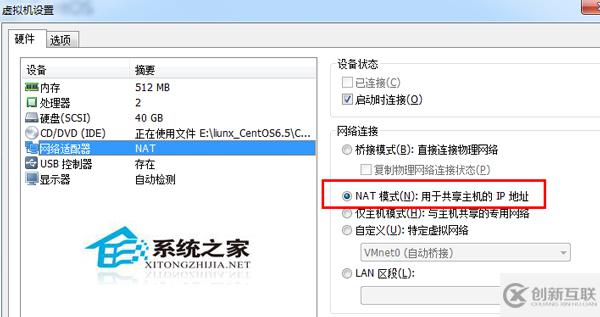
3.修改 /etc/sysconfig/network-scprits/eth0文件
BROADCAST 的IP值要和VMNET8中的ip保持一致且最后一位必须为255
IPADDR的IP值要和VMNET8中的ip保持一致且最后一位必须为1~255的任意值
GETWAY的IP值要和VMNET8中的ip保持一致且最后一位为2
eg:
我本机的ip为192.168.78.1,那么正确的配置为:
BROADCAST=192.168.78.255
IPADDR=192.168.78.1
GETWAY=192.168.78.2
4.配置完毕后,请输入命令“service network restart”来重启网络服务。
5.通过“ping”命令看是否已经可以联网。
“VMware安装CentOS6.5后无法连接网络怎么办”的内容就介绍到这里了,感谢大家的阅读。如果想了解更多行业相关的知识可以关注创新互联网站,小编将为大家输出更多高质量的实用文章!
文章标题:VMware安装CentOS6.5后无法连接网络怎么办
分享地址:https://www.cdcxhl.com/article8/ipspip.html
成都网站建设公司_创新互联,为您提供网站导航、云服务器、软件开发、虚拟主机、企业建站、标签优化
声明:本网站发布的内容(图片、视频和文字)以用户投稿、用户转载内容为主,如果涉及侵权请尽快告知,我们将会在第一时间删除。文章观点不代表本网站立场,如需处理请联系客服。电话:028-86922220;邮箱:631063699@qq.com。内容未经允许不得转载,或转载时需注明来源: 创新互联

- 怎么选成都小程序开发公司呢? 2022-07-27
- APP和小程序,初创企业应该如何抉择? 2013-12-15
- 微信小程序开发开启电商新时代 2021-02-15
- 小程序开发对企业的发展有多重要? 2014-04-25
- 成都微信小程序开发的费用组成解析 2022-10-18
- 如何让精确客户了解微信小程序? 2014-04-14
- 微信公众号和小程序都有哪些接口? 2016-09-18
- 微信小程序开发八种类型 2023-02-09
- 微信小程序开发者必知:小程序+ssl证书=安全通过 2013-09-23
- 小程序能实现的七大功能。 2016-08-14
- 好的体验感对小程序开发很重要 2022-08-23
- 小程序和HTML5它们之间的区别 2016-10-13